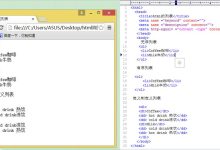将Word文档转换成HTML格式可以通过以下步骤完成:,1、打开Word文档并确保所有内容都保存完毕。,2、点击文件菜单,选择“另存为”选项。,3、在弹出的对话框中,选择保存类型为“网页(*.htm; *.html)”。,4、选择一个保存位置,并为HTML文件命名。,5、点击“保存”按钮。,现在,你的Word文档已经成功转换成HTML格式了,接下来,你可以使用小标题和单元表格来美化你的HTML页面。,1、添加小标题:在HTML文件中,可以使用
<h1>到
<h6>标签来添加不同级别的小标题,如果你想添加一个一级标题,可以在HTML文件中插入以下代码:,同样地,你可以使用
<h2>到
<h6>标签来添加二级到六级的小标题。,2、添加单元表格:在HTML文件中,可以使用
<table>标签来创建表格,每个表格都有两个主要部分:表头(thead)和表格主体(tbody),表头用于定义表格的列标题,而表格主体则包含具体的数据行,以下是一个简单的示例:,在这个示例中,我们创建了一个包含两列(姓名和年龄)的表格,并在表格中添加了两行数据,你可以根据需要修改表格的结构和内容。,通过以上步骤,你可以在转换后的HTML文件中使用小标题和单元表格来进一步美化你的文档。,
 ,<h1>这是一级标题</h1>,<table> <thead> <tr> <th>姓名</th> <th>年龄</th> </tr> </thead> <tbody> <tr> <td>张三</td> <td>25</td> </tr> <tr> <td>李四</td> <td>30</td> </tr> </tbody> </table>,
,<h1>这是一级标题</h1>,<table> <thead> <tr> <th>姓名</th> <th>年龄</th> </tr> </thead> <tbody> <tr> <td>张三</td> <td>25</td> </tr> <tr> <td>李四</td> <td>30</td> </tr> </tbody> </table>,
word文档如何转换成html格式
版权声明:本文采用知识共享 署名4.0国际许可协议 [BY-NC-SA] 进行授权
文章名称:《word文档如何转换成html格式》
文章链接:https://zhuji.vsping.com/423900.html
本站资源仅供个人学习交流,请于下载后24小时内删除,不允许用于商业用途,否则法律问题自行承担。
文章名称:《word文档如何转换成html格式》
文章链接:https://zhuji.vsping.com/423900.html
本站资源仅供个人学习交流,请于下载后24小时内删除,不允许用于商业用途,否则法律问题自行承担。

 国外主机测评 - 国外VPS,国外服务器,国外云服务器,测评及优惠码
国外主机测评 - 国外VPS,国外服务器,国外云服务器,测评及优惠码